Dernière mise à jour le

OS X d'Apple a joui d'une solide réputation d'être une plate-forme fiable au cours des 15 dernières années, mais si votre Mac est en panne, la récupération est un must.
Autant Apple et ses amis pourraient donner l'illusion que les Mac sont invincibles de l'effondrement, ils sont des PC comme n'importe quelle autre machine Windows. Bien sûr, le taux d'échec est beaucoup plus faible en raison des normes matérielles strictes d'Apple et d'une sélection matérielle plus petite. OS X d'Apple a joui d'une solide réputation de plate-forme fiable au cours des 15 dernières années, mais si vous rencontrez des problèmes lors du démarrage de votre Mac, il est indispensable de connaître vos options de récupération.
Options de récupération de Mac OS X
Si vous ne parvenez pas à démarrer votre Mac avec succès et à ne pas accéder à l'écran de connexion ou même à charger le Finder, la première option consiste à vous tourner vers vos utilitaires de récupération intégrés. Pour ce faire, arrêtez votre Mac puis démarrez-le, juste avant que le logo Apple n'apparaisse à l'écran, appuyez sur
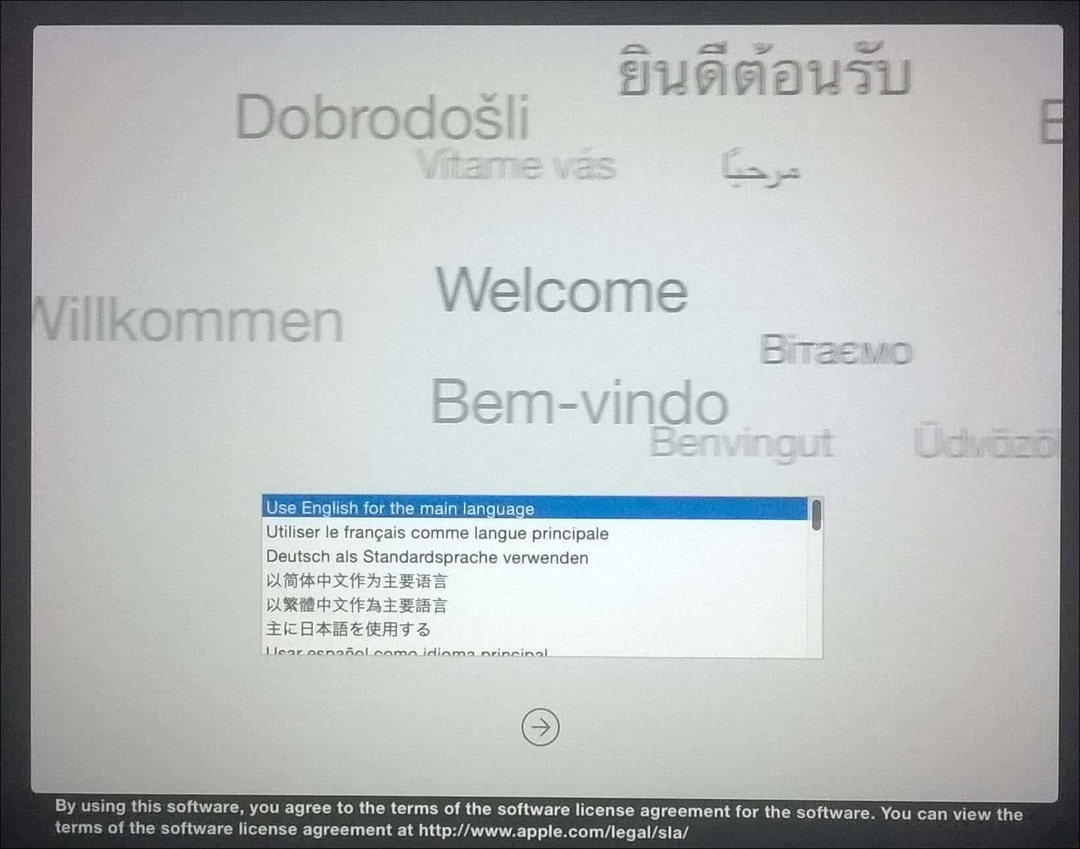
L'écran Utilitaires OS X présente une liste d'options de récupération typiques que vous pouvez essayer de faire fonctionner votre Mac.
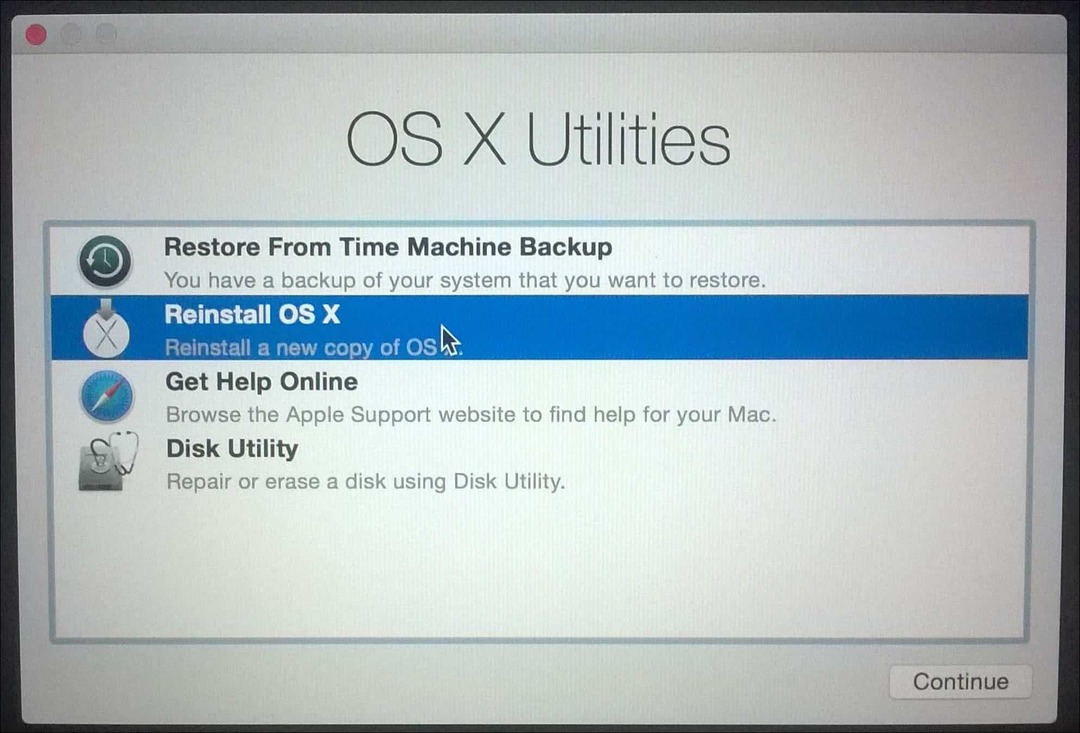
Le premier avec lequel je ne commencerais pas trop est les utilitaires de disque. Vous pouvez l'utiliser pour effectuer des opérations de base telles que la réparation des autorisations de disque et vérifier l'intégrité de votre système. Veillez à ne pas cliquer sur quoi que ce soit nommé partition ou effacer si vous avez des données que vous souhaitez récupérer. Si vous courez OS X El Capitan (10.11) ou plus tard, cette option ne s'applique plus, car Apple protège désormais automatiquement les autorisations du système de fichiers. Si vous utilisez une version antérieure d'OS X, vous pouvez toujours l'essayer. Dans la barre latérale, sélectionnez votre disque OS X, cliquez sur l'onglet Premiers soins, cliquez sur Réparer le disque
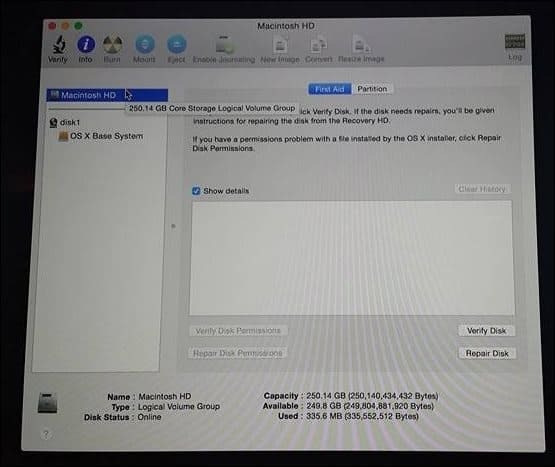
Si les utilitaires de disque ne fonctionnent pas, je chercherais à utiliser l'option de réinstallation d'OS X. Si vous utilisez un Mac récent, cela dépend de la connexion Internet rapide. Sachant que OS X est assez volumineux avec environ 6 Go, cela peut prendre un certain temps, même sur une connexion Internet rapide. Considérez donc soigneusement vos options lorsque vous l'utilisez.
Utilisation des sauvegardes Time Machine
En tant qu'utilisateur Mac, vous pourriez penser que le "ça marche » la philosophie ne justifie peut-être pas d'investir dans des stratégies de sauvegarde, mais c'est le cas pour les newsflash. J'espère que vous avez une sauvegarde. Si vous n'avez pas entrepris de sauvegarder votre Mac et que vous tombez sur cet article, consultez notre guide complet détaillant comment mettre en œuvre une stratégie de sauvegarde appropriée pour votre Mac. S'il vous arrive d'avoir une sauvegarde Time Machine à jour, cliquez sur l'option dans la boîte de dialogue Utilitaires OS X et cliquez sur Continuer.
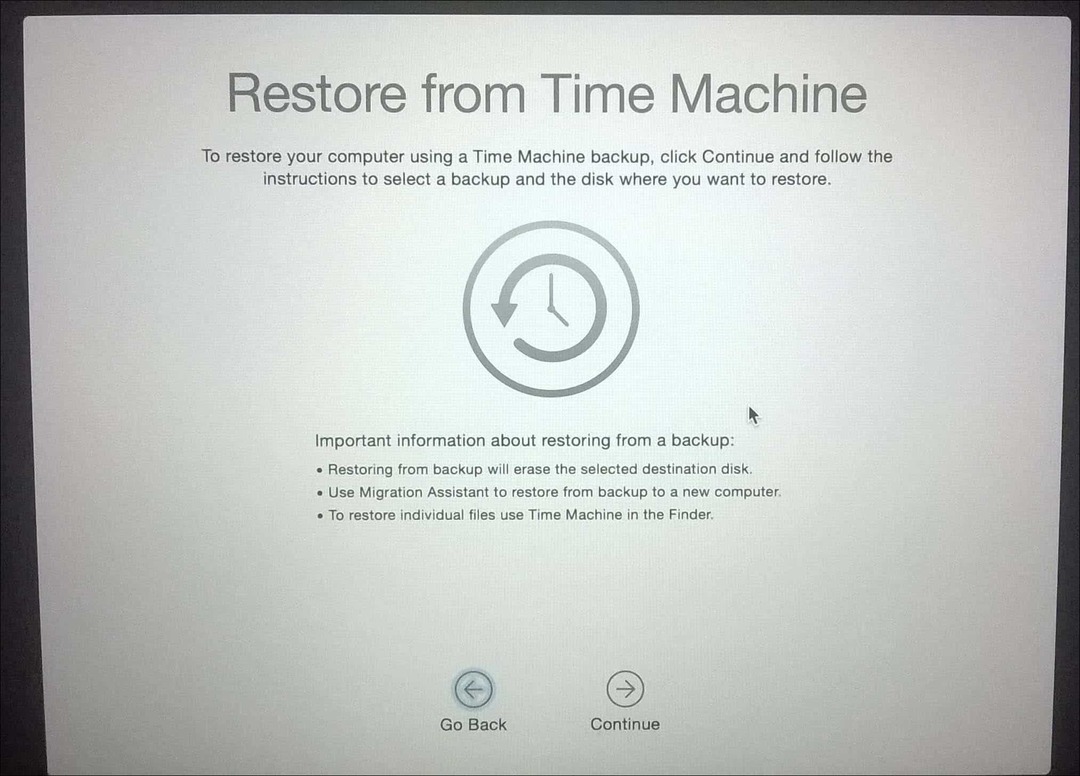
Connectez votre sauvegarde Time Machine et assurez-vous qu'elle est activée, puis suivez les instructions à l'écran. Sélectionnez la sauvegarde la plus récente de votre disque dur et cliquez sur Continuer. Votre Mac restaurera alors la sauvegarde Time Machine; une fois terminé, votre Mac redémarrera.
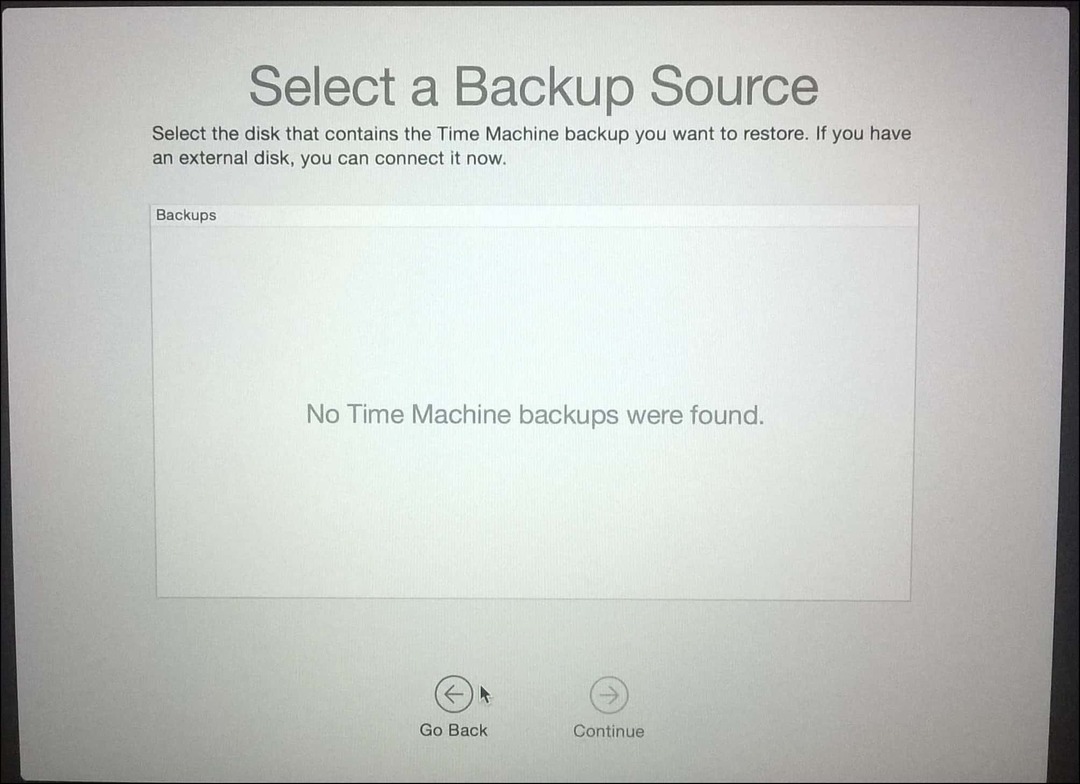
Le démarrage à partir de votre sauvegarde Time Machine est une autre option que vous avez lorsque vous effectuez une récupération. Pour ce faire, connectez votre disque externe qui contient votre sauvegarde Time Machine. Maintenez la touche Option enfoncée pendant le son de démarrage. Votre lecteur de sauvegarde Time Machine devrait apparaître. Sélectionnez la sauvegarde la plus récente de votre disque dur et cliquez sur Continuer. Votre Mac restaurera alors la sauvegarde Time Machine; une fois terminé, votre Mac redémarrera.
Si votre système d'exploitation Mac est irrémédiablement endommagé et qu'aucune des options ci-dessus ne fonctionne ou n'est disponible, Internet Recovery est le meilleur choix. Similaire à OS X Reinstall, cela vous aide à démarrer directement sur les serveurs Apple où vous pouvez télécharger et installer OS X sur votre machine. Cette option n'est pas disponible sur tous les Mac mais cela vaut la peine d'essayer lorsque vous n'avez plus d'options. Pour le lancer, appuyez sur Option-Commande-R lors du démarrage de votre Mac.
Vous verrez un globe animé, attendez un peu puis cliquez dans la zone de liste et sélectionnez un réseau Wi-Fi pour vous connecter.
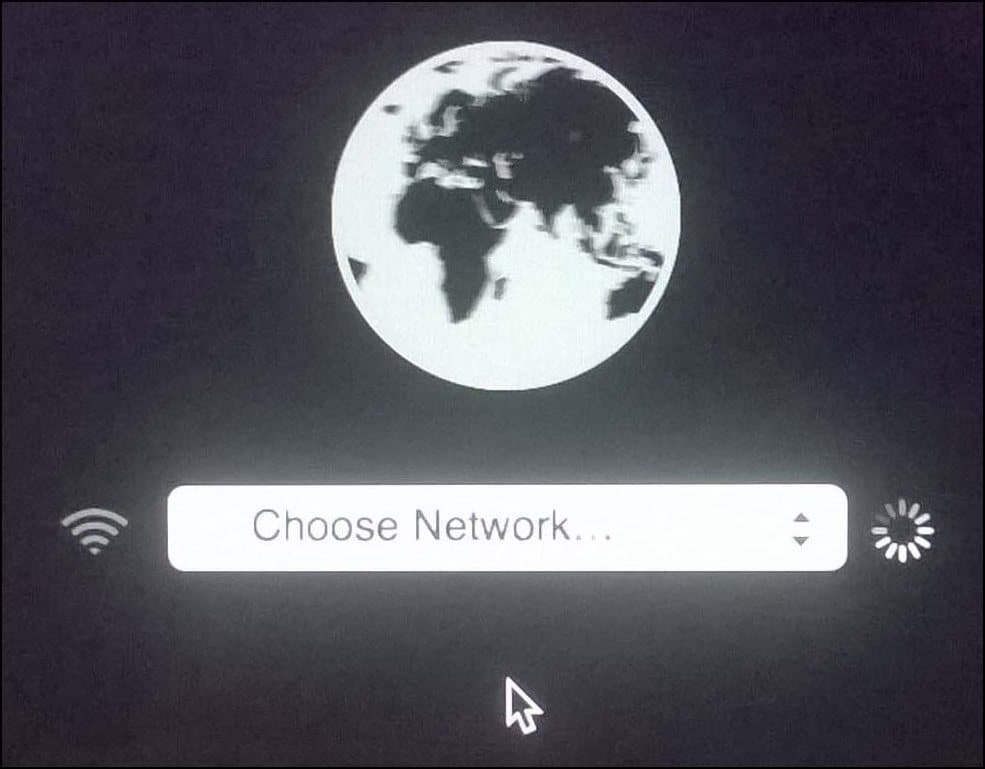
Saisissez les informations d'identification appropriées, puis suivez les instructions à l'écran pour récupérer votre Mac.
Les options de récupération d'Apple sont honnêtement restrictives mais simples. Si vous souhaitez des choix de récupération plus flexibles, jetez un œil à certaines des solutions tierces disponibles. Notre article complet sur les stratégies de sauvegarde pour votre Mac est un excellent point de départ. Mais rappelez-vous, rien ne vaut d'avoir une bonne sauvegarde en premier lieu.
Avec plusieurs services cloud disponibles, configurer quelques comptes sur les plus populaires comme Google Drive, OneDrive, Dropbox et garder une sauvegarde régulière de vos fichiers personnels ne devrait pas être trop difficile. Vous devez également disposer d'une sauvegarde hors site sécurisée et fiable de l'ensemble de votre système. nous recommander d'utiliser CrashPlan, qui fonctionne aussi bien avec Mac Windows et Linux.



